来源:www.laomaotao.org 时间:2020-04-19 13:15
我们在使用win10系统的过程当中,经常会更改电脑的默认字体,不过最近有位win10系统用户使用电脑的时候想要修改电脑默认字体,但是却不知道怎么操作,为此非常苦恼,那么win10系统怎么修改默认字体呢?今天为大家分享win10系统修改默认字体的操作方法。
修改默认字体操作方法:
1、打开设备,调出注册表编辑器;如图所示:
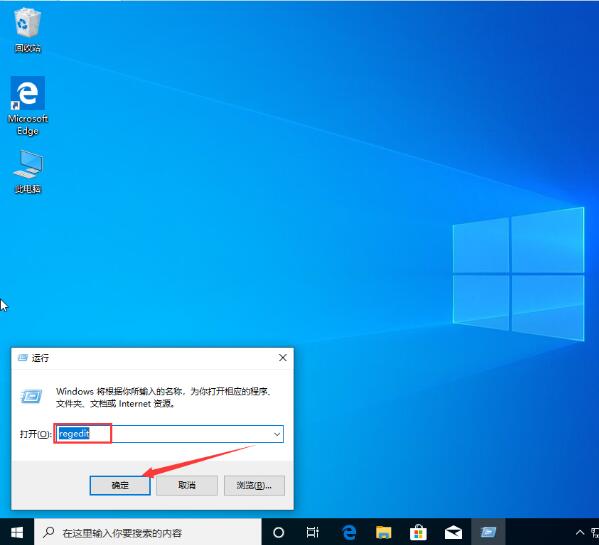
2、注册表编辑器弹出后,定位至【计算机\HKEY_LOCAL_MACHINE\SOFTWARE\Microsoft\Windows NT\CurrentVersion\Fonts】;如图所示:
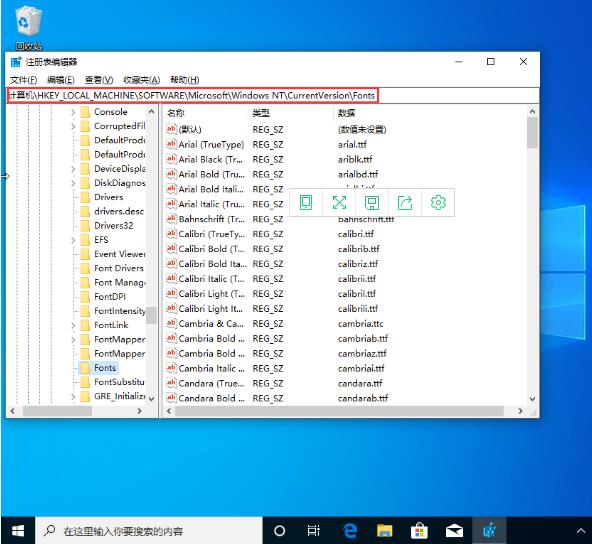
3、在右侧找到Microsoft YaHei & Microsoft YaHei UI (TrueType),即系统默认的字体;如图所示:
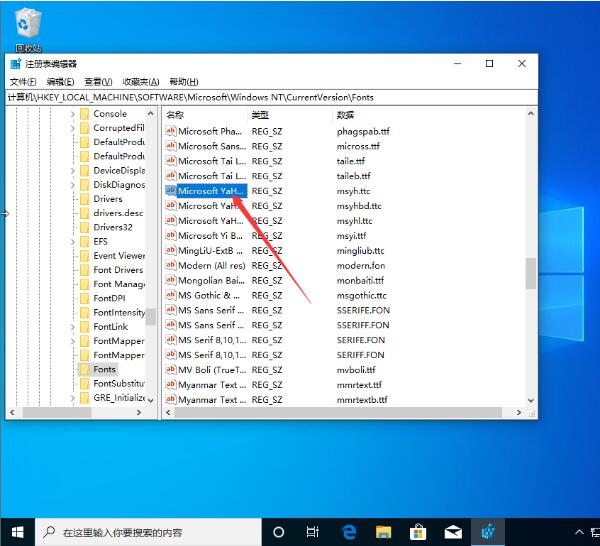
4、接着,只需要把默认的字体名修改成你自己需要的字体名就可以了,具体的操作为:把后面的msyh.ttc改为你想要的字体(字体名称右击你要更换的字体,属性,复制上面的名称);如图所示:
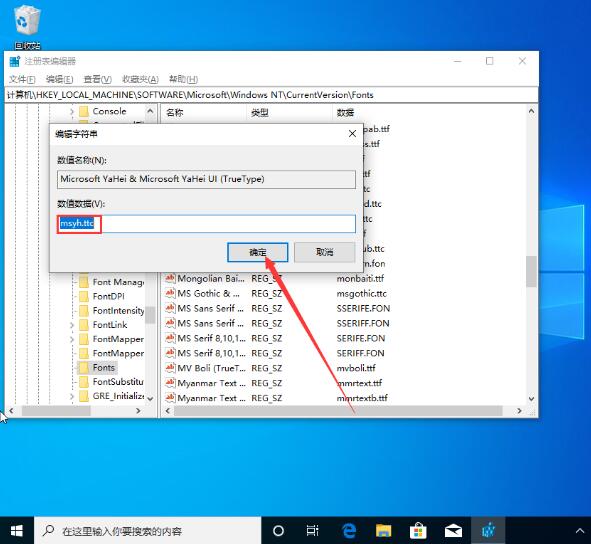
关于win10系统怎么修改默认字体的操作方法就为用户们详细分享到这里了,如果用户们使用电脑的时候不知道怎么修改默认字体,可以参考以上方法步骤进行操作哦,希望本篇教程能够帮到大家,更多精彩教程请关注新毛桃官方网站。
责任编辑:新毛桃:http://www.laomaotao.org